Vanaf 17 oktober wordt de Fall Creators Update (versie 1709) voor Windows 10 vrijgegeven voor de algemene gebruikers. De update zal gefaseerd worden uitgerold, te beginnen met nieuwere apparaten en uiteindelijk alle Windows 10-gebruikers te bereiken. De nieuwe update brengt tal van nieuwe functies met zich mee, zoals Story Mix, een Cloud-powered Clipboard en nog veel meer. Dat gezegd hebbende, als u voor uw werk op uw systeem vertrouwt, of als u gewoon liever wacht om er zeker van te zijn dat de update stabiel genoeg is, lees dan verder, zoals we u laten zien hoe u de Windows 10 Fall Creators Update gemakkelijk kunt vertragen.
Stop Windows 10 Fall Creators Update - Aanbevolen methode
Opmerking: Deze methode werkt alleen op Windows 10 Pro en Enterprise, niet op de Home Edition. Hoewel deze methode de Fall Creators Update vertraagt, blijft uw systeem alle benodigde beveiligingspatches ontvangen. Dit helpt bij het verhelpen van eventuele beveiligingsproblemen in de versie die u gebruikt.
- Open de instellingen van Windows 10 door op Windows + I te drukken. Klik hier op "Update en beveiliging".
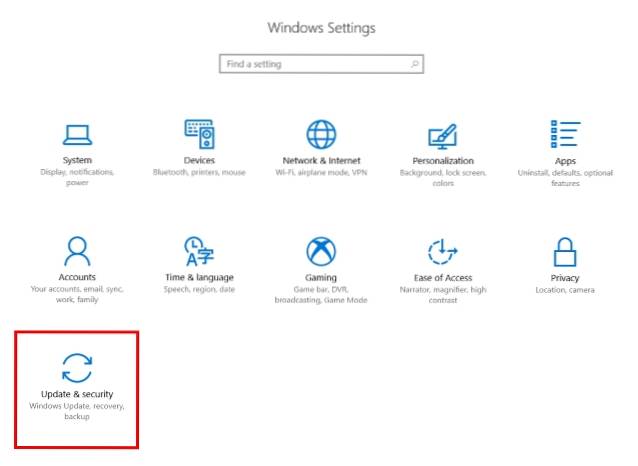
- Onder de "Update-instellingen" sectie, klik op "Geavanceerde opties".
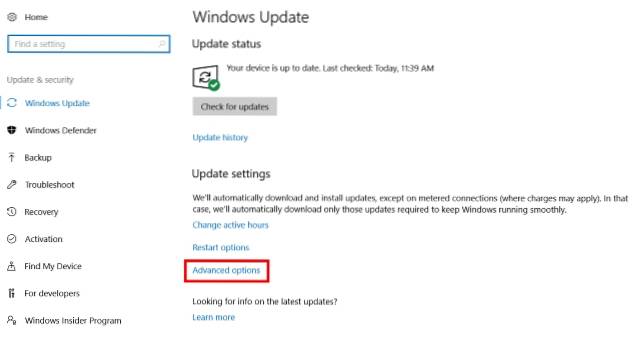
- Een nieuw venster zou nu moeten openen. Scrol omlaag naar het "Kies wanneer updates worden geïnstalleerd" sectie. Hier, klik op het vervolgkeuzemenu om de "functie-updates" uit te stellen, zoals weergegeven in de afbeelding hieronder.
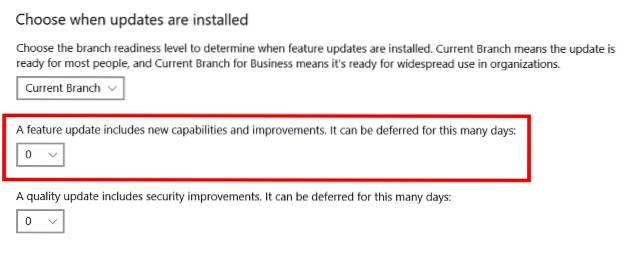
- Vanaf hier kunt u selecteer het aantal dagen waarvoor u de Fall Creators Update wilt uitstellen. Ik heb er bijvoorbeeld voor gekozen om de update 365 dagen uit te stellen, maar u kunt elk nummer kiezen volgens uw voorkeuren.
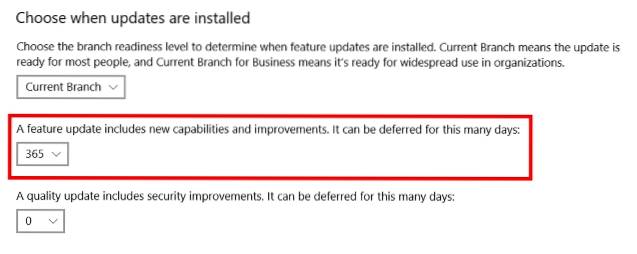
- En dat is het. Uw apparaat ontvangt de Fall Creators Update pas op het door u opgegeven tijdstip of totdat u de instellingen terugzet.
Vermijd Windows 10 Fall Creators Update - Alternatieve methode
Opmerking: Hoewel deze methode werkt op alle edities van Windows 10, blokkeert het alle achtergrondnetwerkgerelateerde taken, zoals het downloaden van een Windows Store of de live updates van het Startmenu. Hoewel prioriteitsupdates nog steeds worden gedownload via de Windows Update, wordt de Fall Creators Update geblokkeerd.
- Open de instellingen van uw computer door op Windows + I te drukken. Klik hier op "Netwerk en internet".

- Onder 'Netwerk en internet', ga naar "Wifi", en dan klik op de naam van het netwerk waarmee u bent verbonden. (Als u dit voor een ander netwerk wilt doen, kunt u de lijst met netwerken waarmee uw computer eerder was verbonden vinden door op "Beheer bekende netwerken" te klikken. Als u deze optie kiest, klikt u op de gewenste netwerknaam en klik vervolgens op "Eigenschappen".)
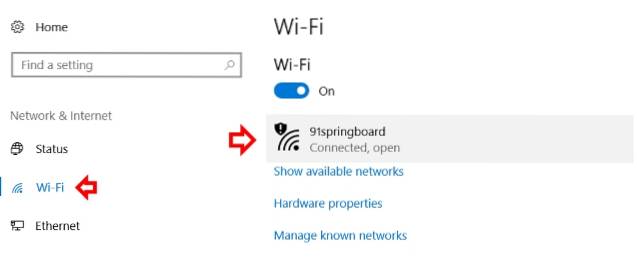
- Hier, onder 'Gemeten verbinding', je zult een schakelaar vinden met de naam 'Instellen als gemeten verbinding'. Zet dit aan en je bent klaar.
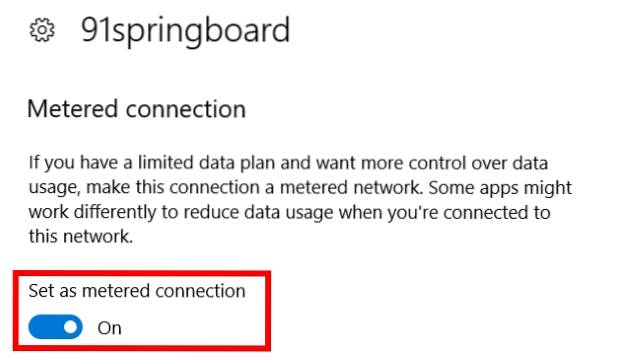
En dat is het. Windows 10 gaat er nu van uit dat je een beperkt dataplan hebt en zal geen updates downloaden terwijl je verbonden bent met dit wifi-netwerk.
Blokkeer alle Windows 10-updates volledig
U kunt ook alle updates voor uw Windows 10 blokkeren. Of het nu gaat om uw beperkte dataplan of de onwil om het risico te nemen om uw apparaat bij te werken, er zijn een paar methoden om alle updates te blokkeren. We hebben daar onlangs een diepgaand artikel over geschreven, dat u hier kunt lezen.
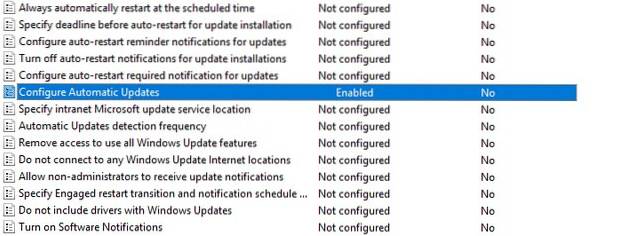
ZIE OOK: Toetsenbord opnieuw toewijzen in Windows 10 (gids)
Vertraag Windows 10 Fall Creators Update gemakkelijk
Hoewel elke nieuwe update het volledige Windows Insider-programma doorloopt, kunnen er nog steeds enkele bugs zijn die niet zijn gerapporteerd, die mogelijk in de definitieve release voorkomen. Als zodanig is het een goede maatregel om te wachten tot de massale uitrol van een nieuwe update, vooral als u op uw systeem vertrouwt voor werk of andere belangrijke doeleinden. Ik ken een paar mensen in mijn kantoor die zeker een tijdje zullen wachten met updaten. Maar hoe zit het met jou? Laat ons je redenen weten voor het uitstellen van de Fall Creators Update, in de comments hieronder.
 Gadgetshowto
Gadgetshowto



